Windows 7下建立VPDN连接的操作流程
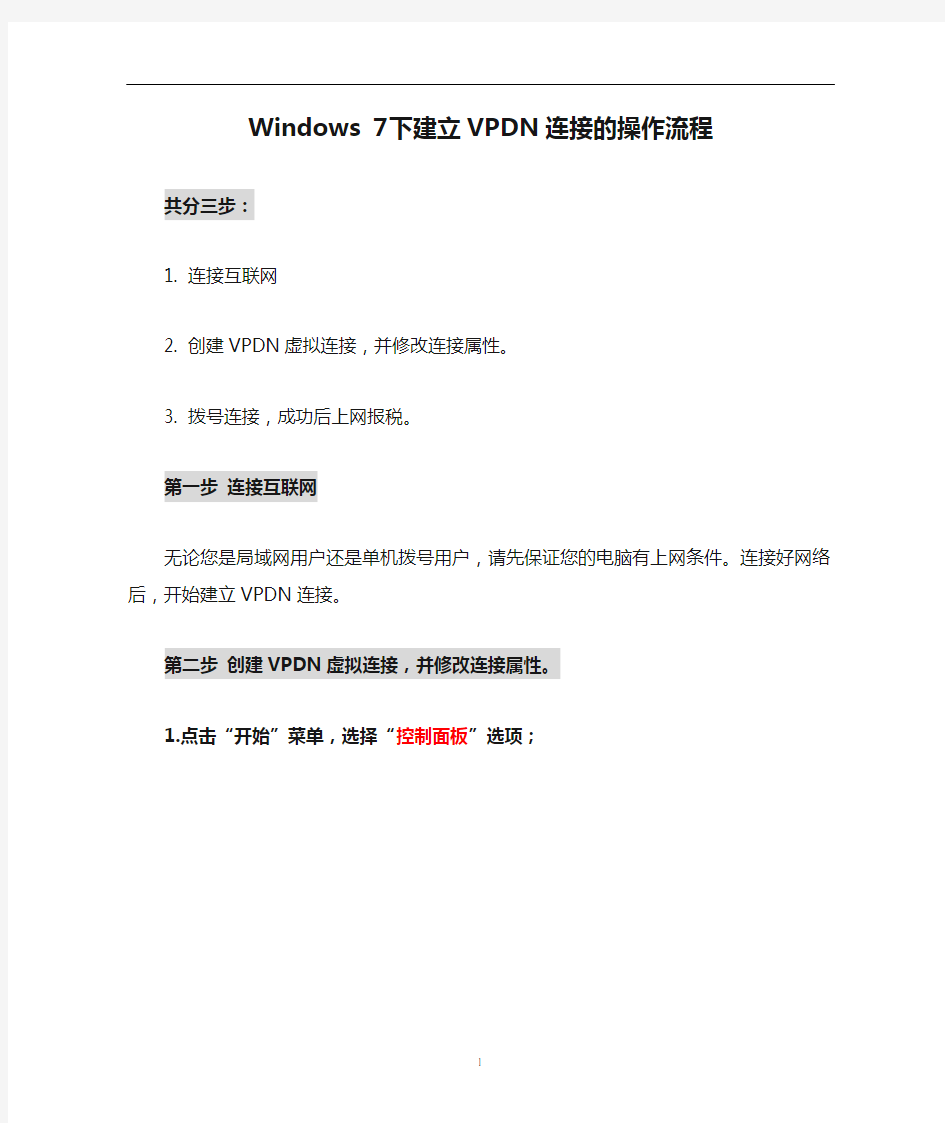
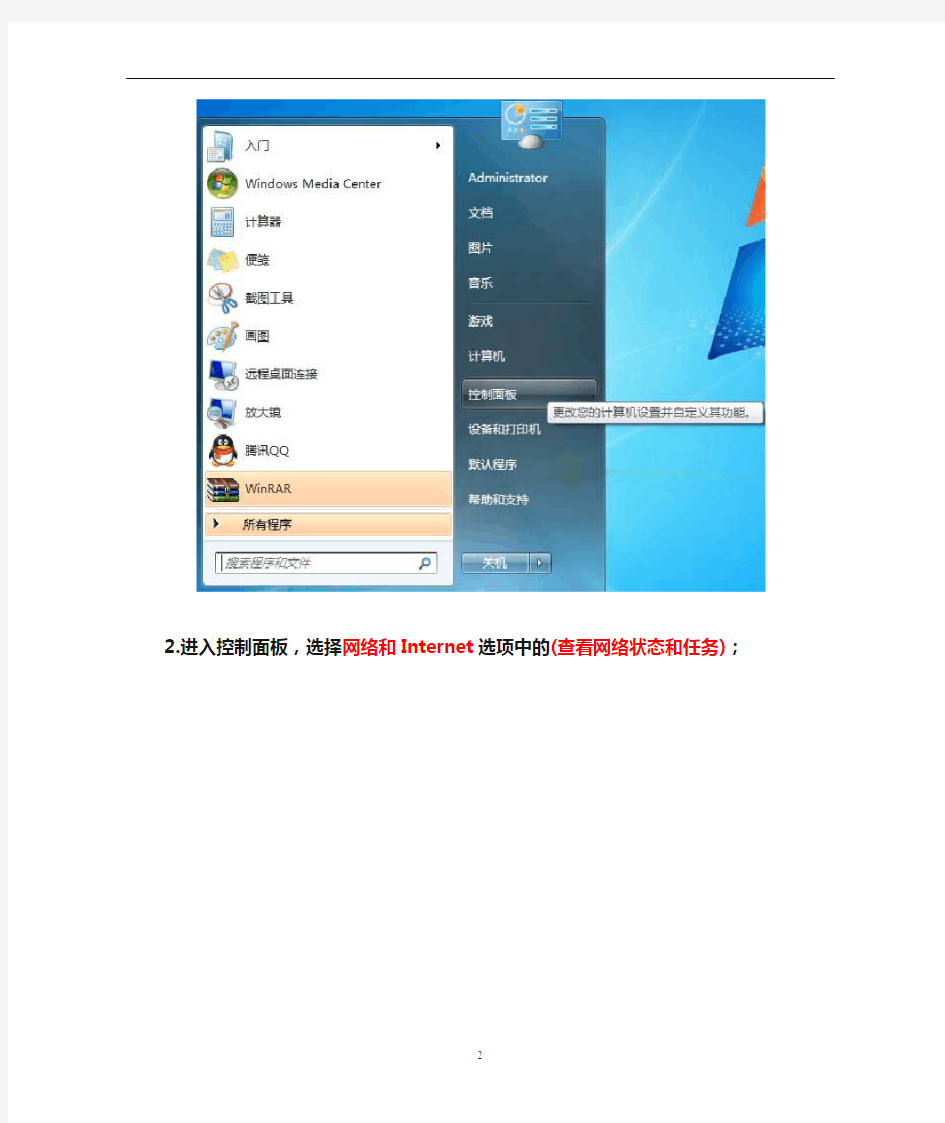
Windows 7下建立VPDN连接的操作流程
共分三步:
1. 连接互联网
2. 创建VPDN虚拟连接,并修改连接属性。
3. 拨号连接,成功后上网报税。
第一步连接互联网
无论您是局域网用户还是单机拨号用户,请先保证您的电脑有上网条件。连接好网络后,开始建立VPDN连接。
第二步创建VPDN虚拟连接,并修改连接属性。
1.点击“开始”菜单,选择“控制面板”选项;
2.进入控制面板,选择网络和Internet选项中的(查看网络状态和任务);
3.弹出网络属性对话框选择“设置一个新的连接和网络”按钮;
4. 在选择“连接到工作区”,点击“下一步”按钮;
5.选择“使用我的Internet连接(VPN)”选项;
6. .在键入要连接的Internet地址页上输入入您的Internet地址:上海地区为:202.109.12.232;浙江地区为:杭州,嘉兴,湖州,台州,绍兴输入“202.96.9
7.241”;其他地区输入“202.96.97.240”。目标名称不用更改,勾选“现在不连接:仅进行设置以便稍后连接”复选框,点击“下一步”按钮;(注意:请用英文状态输入IP地址,以免输错)
7. 键入您的VPDN用户名和密码,勾选“记住此密码”选项,点击“创建”按钮;
8.最后点击“关闭”按钮。
9.在网络属性对话框,选择“更改适配器设置”选项
10. 双击“VPN连接”,弹出连接窗口,点击“属性”按钮对VPN连接做修改设置;
11. 单击“安全”选项把“VPN类型”选择为“使用IPsec的第2层隧道协议(l2tp/IPsec)”在“数据加密”里选择“不允许加密”,在“允许这些协议”里面勾选“未加密的密码”,将其他的勾去掉,点击“确定”按钮
第三步:进行拨号连接
1.在VPDN拨号窗口中,输入VPDN用户名以及密码,点击“连接”按钮;
用友G6软件简易操作流程
用友G6软件简易操作流程 一、填制凭证 1、用制单人的身份进入信息门户,打开总账系统,单击【填制凭证】,屏幕出现填 制凭证制单窗; 2、单击【增加】按钮,增加一张新凭证; 3、在“凭证类别”框中,选择:记账凭证; 4、输入或选择【制单日期】; 5、输入【附单据】; 6、输入或选择【摘要】; 7、选择【科目名称】,必需是“代码”、或是选择的科目,按回车键;如有辅助项, 屏幕会出现对话框,输入提示内容单击【确定】输入【金额】,按回车键到下一 行,继续输入下一行;同样的方法填完借贷方;最后一条分录可以按=键,自动 平衡 8、单击【增加】继续输入下一张凭证;或单击【保存】退出。 二、固定资产操作(在启用固定资产的情况下,没有启用固定资产 可省略此步骤) 此时要分两种情况: 第一种情况就是当月有新购固定资产,那么就需要录入固定资产卡片,其操作方 式是: 1、打开【资产管理系统】→【卡片】→【资产增加】,此时在弹出的固定资产 类别窗口选择对应的类别,然后点确认; 2、在固定资产卡片窗口,必须录入的项目有:固定资产名称,部门名称,增 加方式,使用状况,使用年限以及原值。录入完毕点击保存。 3、此时会生成一张固定资产增加的凭证,即:借固定资产 贷非流动资产基金—固定资产那么总账的填制凭证窗口就只需要做一张费用凭证即可。 4、然后点击【处理】→【计提本月折旧】→【否】(可以不需要查看清单)→【是】(继续计提折旧)。 第二种情况是当月没有购买固定资产,那就直接操作第一种情况的第四步即可。 三、转账生成(自动生成月末结转凭证) 1、打开【总账管理系统】,点击【期末】→【转账生成】→【自定义转账】; 2、然后点击【全选】按钮,把下面的【包含未记账凭证】前面的勾勾上,然后点击 【确定】按钮; 3、最后会生成几条凭证。这时候直接一张一张的点击保存即可。 注意:如果软件提示“第XXXX分录公式设置错误或者余额均为零”时,说明其中某条自定义结转凭证的所有科目的发生额均为零,此时直接点击确定即可。 四、出纳签字(可以省略) 1、以出纳人的身份登录到软件。然后打开【总账管理系统】→【凭证】→【出纳签字】;
用友财务软件如何建账
用友财务软件如何建账 一、操加操作员 双击鼠标左键打开桌面用友图标――双击鼠标左键打开系统服务――双击鼠标左键打开系统管理――点击系统――点击注册打开系统管理员(Admin)注册对话框――点击确定按钮――点击权限――点击操作员――点击增加按钮打开增加操作员对话框――输入操作员编码(可自行设置位数)――输入操作员姓名――输入操作员口令――确认口令――点击增加按钮后退出操作员即增加完成。二、建立新账套仍在系统管理界面点击账套――点击建立打开账套信息对话框――输入账套号及账套名称――选择会计启用期间(一经确定不可更改)――点击下一步按钮――输入单位信息――点击下一步按钮――选择核算类型(一经确定不可更改)――设置基础信息是否分类――点击完成按钮――设置分类编码方案――设置小数点位数――创建账套完成。三、设置权限1、设置明细权限:仍在系统管理界面点击权限――点击权限打开操作员权限对话框――在画面右上角选择所需账套――在左边选择所需操作员――点击增加按钮打开增加权限对话框――在左边选择产品分类(例如双击总账变成蓝色即已授予权限)――在右边选择明细权限设好后按确定按钮即可。 2、设置账套主管:仍在系统管理界面点击权限――点击权限打开操作员权限对话框――在画面右上角选择所需账套――在账套主管选择框中打“√”后确定即可。 用友财务软件建账 一、建帐(设操作员、建立帐套) 1、系统管理→系统→注册→用户名选Admin→确定 2、权限→操作员→增加→输入编号、姓名→增加→退出 3、建帐→帐套→建立→输入帐套号、启用期、公司简称→下一步→公司全称、简称→下一步→企业性质、行业类别设置→工业\商业、新会计科目制度→帐套主管选择→下一步、建帐→科目编码设置→将会计科目长度由4-2-2改成 4-2-2-2-2-2(增加三个2级科目)→下一步→小数位选择→下一步→建帐成功4、权限→权限→选帐套号→选操作员→增加→选权限(或直接在“帐套主管”处打勾)→确认 二、系统初始化 进入总帐,点击系统初始化。 1、会计科目设置 a.增加科目 会计科目→增加→输入编码、中文名称(如100201→中国银行,550201→差旅费)点增加,确认。 b.设辅助核算 点击相关科目,如1131应收账款,双击应收账款,点修改,在辅助核算栏中,点击“客户往来” →确认。 另2121应付账款,点修改,在辅助核算栏中,点击“供应商往来” →确认。c.指定科目 系统初始化→会计科目→编辑→指定科目→现金总帐科目→双击1001现金→确
R9用友软件操作流程
R9产品: 用友政务GRP——R9财务操作流程 用友GRP——R9帐务处理系统操作流程 新建帐套操作流程: 帐务系统[双击打开]——进入帐套管理——登陆数据库服务器——进入新建帐套选项——输入帐套基本信息——单击创建选项——设置帐套参数[编码方案/启用帐套模块]——新建帐套完成 系统初始化: 登陆帐务系统——选择帐套——输入用户名/密码——确认[进入帐套]——设置基础资料[会计科目/部门资料/项目资料/往来单位资料/现金流量项目资料等] 日常业务操作流程: 期初余额装入——凭证类别设置——编制凭证——凭证处理[审核/签字/记帐]——凭证汇总[查询/汇总]——设置常用凭证摘要信息——帐表查询及打印[总帐余额表/总帐/明细帐/多栏帐/序时帐/日记帐/日报帐]——辅助核算[项目核算/单位往来核算/现金流量核算]——银行对帐 期末处理: 结转期间损益[将损益类科目转出充当本年利润]——试算平衡——结帐——完成 附加内容: 反结帐操作流程:打开帮助——关于——按住Ctrl加鼠标单击帐务系统图标一下——关闭画面——打开功能组[期末处理——反结帐]——完成 反记帐操作流程:打开帮助——关于——按住Ctrl加鼠标单击帐务系统图标一下——关闭画面——打开凭证处理[文件——反记帐]——完成 反审核操作流程:直接进入凭证处理——打开任务组“文件”——反审核——完成 用友GRP——R9电子报表财务操作流程 一、主要功能: 用友软件ERP-R9电子报表为用户提供了应用服务的查询功能,应用查询服务提供的函数来架起电子报表和用友集团(公司)的其他业务应用模型[用友公司的帐务系统、工资系统]之间数据传递的桥梁,利用应用服务提供的函数来设计相应的公式,这样一来,每期的函数、会计报表就无须过多操作,系统将自动地将第三方提供的数据传递到报表系统的会计报表中去。 二、日常业务操作流程图: 登陆R9电子报表——菜单中的数据项目——登陆帐套——连接数据源(鼠标双击打开报表文件——公式录入——关键字录入——修改帐套启用日期——表页重算(菜单栏-编制)——保存 用友GRP——R9固定资产财务操作流程 系统初始化: 登陆固定资产系统——选择帐套——输入用户名/密码——确认[进入帐套]——设置基础资料[部门设置/部门对应折旧科目的设置/资产类别的设置/增减方式的设置/使用状况的设置/折旧方法的设置/帐套参数的设置等] 日常业务操作流程: 固定资产:卡片项目设置——卡片样式设置——原始资产卡片录入[注:是对以前所拥有资产的录入]——卡片增加[注:是对现在新增资产的卡片录入]——卡片变动[因某原因需变动
会计电算化用友T3软件操作步骤讲解
1.系统初始化 1.1系统管理 系统管理是会计信息系统运行的基础,它为其他子系统提供了公共的账套、年度账及其它相关的基础数据,各子系统的操作员也需要在系统管理中统一设置并分配功能权限。具体包括以下几个方面:账套管理、年度账管理、系统操作员及操作权限的集中管理等。 1.1.1 启动与注系统管理 例 1-1 以系统管理员(admin)的身份启动并注册系统管理。 操作步骤 (1) 执行“开始→程序程序→会计从业资格考试→会计从业资格考试→系统管理”命令,进入“〖系统管理〗”窗口。 (2) 执行“系统→注册”命令,打开“注册〖控制台〗”对话框。 (3) 输入用户名:admin;密码:(空)。如图1-1所示。 图1-1 注册系统管理 (4) 单击“确定”按钮,以系统管理员身份注册进入系统管理。 1.1.2 建立企业核算账套 例 1-2 建立账套。 (1) 账套信息 账套号:800;账套名称:阳光有限责任公司;采用默认账套路径;启用会计期:2011年1月;会计期间设置:1月1日至12月31日。 (2) 单位信息 单位名称:阳光有限责任公司;单位简称:阳光公司。 (3) 核算类型
该企业的记账本位币为人民币(RMB);企业类型为工业;行业性质为2007年新会计准则;账套主管为demo;按行业性质预置科目。 (4) 基础信息 该企业有外币核算,进行经济业务处理时,不需要对存货、客户、供应商进行分类。 (5) 分类编码方案 科目编码级次:4222 其他:默认 (6) 数据精度 该企业对存货数量、单价小数位定为2。 (7) 系统启用 “总账”模块的启用日期为“2011年1月1日”。 操作步骤 (1) 执行“账套→建立”命令,打开“创建账套”对话框。 (2) 输入账套信息,如图1-2所示。 图1-2 创建账套-账套信息 (3) 单击“下一步”按钮,输入单位信息。如图1-3所示。
用友财务软件使用说明书
用友财务软件使用教程(一) 第一节系统管理 企业级会计信息系统与传统的会计信息系统有着根本的不同,它由三大系列、十几个子系统构成,各个子系统为同一个主体的不同需要服务,本身具有相对独立的功能,但彼此之间又具有紧密的联系.它们共用一个数据库,具有公共的基础信息,拥有相同的账套和年度账。只有这样,才能达到数据共享,最终实现财务、业务一体化的管理。 一、系统管理的主要功能 系统管理模块主要功能是对系统的各个子系统进行统一的操作管理和数据维护,具体包括以下几个方面: 1. 账套管理 账套指的是一组相互关联的数据。一般来说,可以为企业中每一个独立核算的单位建立一个账套,系统最多可以建立999套账。 账套管理包括账套的建立、修改、引入、输出等。 2. 年度账管理 在企业级会计信息系统中,用户不仅可以建立多个账套,而且每个账套中还可以放不同年度的会计数据。这样,对不同核算单位、不同时期的数据只需要设置相应的系统路径,就可以方便地进行操作。 年度账管理包括年度账的建立、清空、引入、输出和结转上年数据。 3. 操作权限的集中管理以及安全机制的统一设立 为了保证系统及数据的安全与保密.系统管理提供了操作员及操作权限的集中管理能。通过对系统操作分工和权限的管理一方面可以避免与业务无关的人员进入系统,另一方面可以对系统所含的各个子产品的操作进行协调以保证各负其责,流程流畅。操作权限的集中包括设定系统各模块的操作管理员以及为操作员分配一定的权限。设立统一的安全机制包括数据库的备份、功能表及上机日志。 二、系统启用的及基本流程 1. 新用户操作流程 三、启动系统管理 启动系统管理将涉及到具体操作过程,下面以用友财务及企管软件UFERP-M8.ll 为例进行具体说明。
用友财务软件操作流程
用友财务软件操作流程 一、建立账套 进入系统管理→系统→注册:用户名输入“admin”(大小写都可),确定 权限→操作员→增加:输入ID号和自己的名字 账套→建立:输入账套号、账套名称(即单位名称)及单位相关信息,选择会计日期(从几月份开始做账)、企业类型、行业性质、账套主管(选择自己的名字),选择客户、供应商是否分类(如果往来单位比较多则建议分类),是否需要外币核算等(请根据自己实际情况进行选择)。 二、设置基础档案 进入【用友软件】,输入自己的ID(注意不是自己的名字而是自己的编号!!)选择要操作的账套和操作日期(操作日期一般建议选择操作月份的最后一天)。 1、公共档案(请根据实际需要选择是否录入) 点击【部门档案】,输入部门编码(注意查看编码规则)和部门名称。完成后退出。 点击【职员档案】,输入职员编号、职员名称和所属部门(所属部门可点击放大镜从部门档案中选取)。完成后退出。 点击【摘要】,输入常用摘要编码和常用摘要正文(建议
输入10个左右的常用摘要)。完成后退出 2、总账 点击【凭证类别】:根据自己手工习惯选择即可,一般建议选择【记账凭证】。 点击【会计科目】:增加和修改会计科目:一般常用的会计科目软件已经设置,只需增加一些明细科目及设置辅助核算即可。 点击【客户分类】:输入类别编码和类别名称(类别编码注意看编码原则)保存后退出。 点击【客户档案】:在末级客户分类点击增加,在客户档案卡片中输入客户编号、客户名称和客户简称。完成后退出。供应商分类和供应商档案同上。 三、账务处理 1、填制凭证 增加凭证: 点击【填制凭证】 在凭证中点击【增加】然后选择凭证类别(若之前设置了【记账凭证】,则默认即为【记】),选择制单日期(默认为软件登入日期,可修改),录入单据数量(可写可不写)。 录入凭证分录,分录中摘要和会计科目均可以通过放大镜从软件中选取。完成后点击【保存】。 修改凭证:
用友财务软件的建账流程详解
用友财务软件建账流程主要包括以下几个方面: 一、建帐(设操作员、建立帐套) 1、系统管理→系统→注册→用户名选Admin→确定 2、权限→操作员→增加→输入编号、姓名→增加→退出 3、建帐→帐套→建立→输入帐套号、启用期、公司简称→下一步→公司全称、简称→下一步→企业性质、行业类别设置→工业商业、新会计科目制度→帐套主管选择→下一步、建帐→科目编码设置→将会计科目长度由4-2-2改成4-2-2-2-2-2(增加三个2级科目)→下一步→小数位选择→下一步→建帐成功 4、权限→权限→选帐套号→选操作员→增加→选权限(或直接在“帐套主管”处打勾)→确认 二、系统初始化 进入总帐,点击系统初始化。 1、会计科目设置 a.增加科目 会计科目→增加→输入编码、中文名称(如100201→中国银行,550201→差旅费)点增加,确认。 b.设辅助核算 点击相关科目,如1131应收账款,双击应收账款,点修改,在辅助核算栏中,点击“客户往来” →确认。 另2121应付账款,点修改,在辅助核算栏中,点击“供应商往来” →确认。 c.指定科目 系统初始化→会计科目→编辑→指定科目→现金总帐科目→双击1001现金→确认。
银行总帐科目→双击1002银行存款→确认。 2、凭证类别→记账凭证或收、付、转凭证 3、结算方式→点击增加→保存 如编码1 名称支票结算 101 现金支票 102 转帐支票 2 贷记凭证 4、客户/供应商分类→点击增加→保存 如编码01 名称上海 02 浙江 或01 华东 02 华南 5、客户/供应商档案录入→点击所属类别→点击增加→编号、全称、简称→保存 6、录入期初余额 a.若年初启用,则直接录入年初余额。 b.若年中启用,则需输入启用时的月初数(期初余额),并输入年初至启用期初的累计发生额。损益类科目的累计发生额也需录入。 c.有辅助核算的科目录入期初数→直接输入累计发生额 输入期初余额时须双击,在弹出的窗口点击增加→输入客户、摘要、方向、金额→退出 自动保存
用友软件如何建立帐套
一、建帐 (设操作员、建立帐套) 1、系统管理→系统→注册→用户名选Admin→确定 2、权限→操作员→增加→输入编号、姓名→增加→退出 3、建帐→帐套→建立→输入帐套号、启用期、公司简称→下一步→公司全称、简称→下一步→企业性质、行业类别设置→工业\商业、新会计科目制度→帐套主管选择→下一步、建帐→科目编码设置→将会计科目长度由4-2-2改成4-2-2-2-2-2(增加三个2级科目)→下一步→小数位选择→下一步→建帐成功 4、权限→权限→选帐套号→选操作员→增加→选权限(或直接在“帐套主管”处打勾)→确认 二、系统初始化 进入总帐,点击系统初始化。 1、会计科目设置 a.增加科目 会计科目→增加→输入编码、中文名称(如100201→中国银行,550201→差旅费)点增加,确认。 b.设辅助核算 点击相关科目,如1131应收账款,双击应收账款,点修改,在辅助核算栏中,点击“客户往来” →确认。 另2121应付账款,点修改,在辅助核算栏中,点击“供应商往来” →确认。 c.指定科目 系统初始化→会计科目→编辑→指定科目→现金总帐科目→双击1001现金→确认。 银行总帐科目→双击1002银行存款→确认。 2、凭证类别→记账凭证或收、付、转凭证 3、结算方式→点击增加→保存 如编码 1 名称支票结算 101 现金支票 102 转帐支票 2 贷记凭证 4、客户/供应商分类→点击增加→保存 如编码 01 名称上海 02 浙江 或 01 华东 02 华南 5、客户/供应商档案录入→点击所属类别→点击增加→编号、全称、简称→保存 6、录入期初余额 a.若年初启用,则直接录入年初余额。 b.若年中启用,则需输入启用时的月初数(期初余额),并输入年初至启用期初的累计发生额。损益类科目的累计发生额也需录入。 c.有辅助核算的科目录入期初数→直接输入累计发生额 输入期初余额时须双击,在弹出的窗口点击增加→输入客户、摘要、方向、金额→退出 自动保存 三、填制凭证 1、填制凭证 点击填制凭证按钮→在弹出的对话框中点增加按钮→分别录入凭证类别、附单据数、摘要、
2020年(财务知识)用友财务软件帐套练习
(财务知识)用友财务软件帐套练习
用友财务软件帐套练习 丁X公司账套 一、账套资料请根据以下账套资料,为丁X公司建立账套。 1.账套信息:账套号:400;账套名称:丁X公司账套;启用会计期:2006年01月 2.单位信息单位名称:丁X公司;单位简称:丁X公司 3.核算类型企业类型:商业;行业性质:新会计制度科目 4.基础信息无存货分类;无客户分类;无供应商分类;无外币核算 5.分类编码方案保持默认值 6.系统启用只启用总账子系统,启用日期为2006年01月01日 二、用户及权限 请根据以下用户和权限资料,为丁X公司建立用户,且为用户分配指定的权限 三、总账子系统初始化资料 请根据以下总账系统初始化资料,为丁X公司对总账子系统进行初始化设置 1.系统选项要求出纳凭证必须经由出纳签字,能够使用应收科目,其它选项保持默认值。
2.基础档案 (1)会计科目 1)将“1001现金”指定为现金总账科目,将“1002银行存款”指定为银行总账科目。2)将“1131应收账款”设置为客户核算,客户档案如下表所示。 3)将“1243库存商品”、“5101主营业务收入”设置为数量核算,单位“件”。(2)凭证类别 (3)结算方式 3.期初余额 2006年1月1日,丁X公司各账户期初余额如下表所示:
各客户应收账款期初余额如下表所示: 四、经济业务资料 请根据以下经济,用“武会计”填制各记账凭证;用“郑出纳”对各收付款记账凭证进行出纳签字;用“周主管”对各记账凭证进行审核、记账,且对该账套2006年1月进行结账。2006年01月份,丁X公司发生以下经济业务: 1.1月10日,购买商品50件,每件900元,价款总计45000元,已通过转账支票支付,支票号ZZ001,商品已验收入库,假定不考虑增值税。 借:库存商品 贷:银行存款 2.1月12日,向甲客户销售商品100件,单价1500元,货款共计150000元,尚未收取,假定不考虑增值税。 借:应收账款
用友T3操作流程图
用友T3操作流程--1 期初设置: 1 机构设置 点基础设置-----机构设置----部门档案----输入部门信息-----点保存以后要添加机构信息进入此界面 2 职员档案 点基础设置-----机构设置----职员档案----输入职员信息-----点增加以理要添加职员信息进入此界面 3 客户分类,供应商分类 基础设置----往来单位----客户分类-------点增加-----输入编码,名称----保存。以后要添加客户,供应商分类进入此界面 供应商分填写同客户一样 4 客户档案,供应商档案。 基础设置----往来单位-----客户档案----选择客户分类------点增加-----输入客户编号,名称等信息点保存。以后要添加客户,供应商档案进入此界面 供应商档案同客户档案一样 5 存货分类存货档案 基础设置-----存货-----存货分类----输入编码,名称,点保存 存货档案同分类一样。先填分类再填档案。要想添加还是进入此界面。 6 会计科目增加 基础设置----财务----会计科目----增加-----输入编码,名称-----点保存。 以上1—6所添加的各种档案或分类,如果没有用之前是可以删除的,用之后不可以删除。 7 凭证类别 基础设置----财务----凭证类别----记账凭证-----退出 8 结算方式 基础设置-----收付结算----结算方式-----输入编码,名称-----保存 9 仓库档案 基础设置-----购销存-----仓库档案-----点增加-----输入编码,名称----保存 10 收发类别 基础设置-----购销存----收发类别----填写收入发出类别----保存 11 采购类型销售类型 基础设置-----购销存-----采购类型----输入编,名称,类别。 12 存货科目设置 核算菜单-----科目设置----存货科目-----输入仓库编码,存货分类编码,存货科目编码----保存 点保存
用友T财务软件标准版操作流程
用友软件客户中心用友T3财务管理软件—标准版 2012年02月最新编制
目录 一、安装程序 (3) 二、系统管理 (3) 1、设置操作员 (3) 2、建立账套 (4) 3、系统启用 (5) 4、设置权限 (5) 5、数据备份 (6) 6、数据恢复 (7)
7、建立年度账及结转上年数据 (7) 三、账务基础设置部分 (8) 四、账务处理 (13) 1、期初余额 (13) 2、日常操作 (13) 3、期末转账 (18) 4、账簿查询 (20) 5、账簿打印 (20) 6、财务报
表 (21) 五、工资管理 (23) 1、系统初始化 (23) 2、日常业务处理 (23) 六、固定资产 (30) 1、系统初始化 (30) 2、日常业务处理 (34) 七、业务基础设置部分 (38) 八、采购管理部分 (41) 1、初始设置 (41)
2、日常业务处理 (41) 九、销售管理部分 (44) 1、初始设置 (44) 十、库存管理部分 (44) 1、初始设置 (44) 2、日常业务处理 (45) 十一、核算管理部分 (46) 1、日常业务处理 (46) 一、程序安装(安装过的可省略) 1、检查工作
检查电脑名称是否为全英文(或全拼音)若不是,则需要更改名称。(计算机名称不能有带汉字或“—”) 2、安装数据库 放入光盘→选择打开MSDE2000RelA文件夹→双击setup进行数据库安装 3、安装软件 打开光盘中→双击打开用友通标准版→双击setup进行软件安装→点下一步→点是→点下一步→更改安装路径(D盘、E盘、F盘等)→下一步→选择全部安装→下一步下一步→下一步→系统将自动安装→程序安装完成后,系统将提示重新启动电脑→点完成重启电脑→电脑重启后,系统将自动创建系统数据库→提示是否立即建立账套→点否→表示所有完成后则表示软件已安装成功 二、系统管理部分 一、设置操作员 双击系统管理→点系统→点注册→用户名为admin→确定→权限→操作员→增加→输入编码、姓名、口令等→点增加做下一个操作员。
用友通财务软件简易教程之建立账套
用友通财务软件简易教程之建立账套 用友软件简易教程 1、安装: 请参照说明书或请专业人员操作。 2、添加操作员 A 、找到桌面系统管理图标,双击图标进入到系统管理; B 、点击 系统”注册”菜单,进入到软件登陆界面; 用质通 诀擢方式 1 KB
C、在用户名"处输入admin然后点击确定"登陆; D、登陆到软件后再点击权限”操作员”打开操作员管理界面;
到此操作员添加完毕。 3、建立账套 A、找到桌面系统管理图标,双击图标进入到系统管理; B、点击系统”注册”菜单,进入到软件登陆界面; C、在用户名"处输入admin然后点击确定"登陆; D、登陆到软件后再点击账套”建立”调岀账套建立向导;
用友UK 系境管理2【试用AU 账套信息参数设置: 已存账套:(不要管) 账套号:(这里的数字不管是多少都不要修改) 账套名称:(输入你要核算的单位名称) 账套路径:(不要修改) 喙套号年建 |樹作员[心in] 瑕笑鵠ELSEEVER] 2007-0?*17 13:29 【用友软忡】 朝睡炉观宙理稱眇竝 I 站总 正常(0) LEERVEH 2007-09-17 1 操作罚 执斤功能 懂寫1.1 备份Q ) 输出诟 晓茸吐£
启用会计期:(输入你想要开始电脑账的日期,例如你要从 当以上参数都设置完成后,点击 下一步 2007年1月,这里的日期表示手工账转到电脑账的日期) 2007年1月份开始使用软件,就输入 成后, 当单位信息参数设置完 可以点 单位信息参数设置:(在单位信息参数设置里,只需要输入单位名称即可) 击下一步
用友软件操作流程
用友软件操作流程 一、建立账套: 进入系统管理→系统→注册:用户名输入“admin”(大小写都可),确定 权限→操作员→增加:输入ID号和自己的名字 账套→建立:输入账套号、账套名称(即单位名称)及单位相关信息,选择会计日期(从几月份开始做账)、企业类型、行业性质、账套主管(选择自己的名字),选择客户、供应商是否分类(如果往来单位比较多则建议分类),是否需要外币核算等(请根据自己实际情况进行选择)。 二、设置基础档案 进入【用友软件】,输入自己的ID(注意不是自己的名字而是自己的编号!!)选择要操作的账套和操作日期(操作日期一般建议选择操作月份的最后一天)。 1、公共档案(请根据实际需要选择是否录入) 点击【部门档案】,输入部门编码(注意查看编码规则)和部门名称。完成后退出。 点击【职员档案】,输入职员编号、职员名称和所属部门(所属部门可点击放大镜从部门档案中选取)。完成后退出。 点击【摘要】,输入常用摘要编码和常用摘要正文(建议输入10个左右的常用摘要)。完成后退出 2、总账 点击【凭证类别】:根据自己手工习惯选择即可,一般建议选择【记账凭证】。 点击【会计科目】:增加和修改会计科目:一般常用的会计科目软件已经设置,只需增加一些明细科目及设置辅助核算即可。 点击【客户分类】:输入类别编码和类别名称(类别编码注意看编码原则)保存后退出。 点击【客户档案】:在末级客户分类点击增加,在客户档案卡片中输入客户编号、客户名称和客户简称。完成后退出。供应商分类和供应商档案同上。 三、账务处理: 1、填制凭证: 增加凭证: 点击【填制凭证】 在凭证中点击【增加】然后选择凭证类别(若之前设置了【记账凭证】,则默认即为【记】),选择制单日期(默认为软件登入日期,可修改),录入单据数量(可写可不写)。 录入凭证分录,分录中摘要和会计科目均可以通过放大镜从软件中选取。完成后点击【保存】。 修改凭证: 点击【填制凭证】 找到所要修改的那张凭证,直接修改即可,修改完后点击【保存】。 删除凭证: 点击【填制凭证】
用友财务软件建账流程
用友财务软件建账 一、建帐 (设操作员、建立帐套) 1、系统管理→系统→注册→用户名选Admin→确定 2、权限→操作员→增加→输入编号、姓名→增加→退出 3、建帐→帐套→建立→输入帐套号、启用期、公司简称→下一步→公司全称、简称→下一步→企业性质、行业类别设置→工业\商业、新会计科目制度→帐套主管选择→下一步、建帐→科目编码设置→将会计科目长度由4-2-2改成4-2-2-2-2-2(增加三个2级科目)→下一步→小数位选择→下一步→建帐成功 4、权限→权限→选帐套号→选操作员→增加→选权限(或直接在“帐套主管”处打勾)→确认 二、系统初始化 进入总帐,点击系统初始化。 1、会计科目设置 a.增加科目 会计科目→增加→输入编码、中文名称(如100201→中国银行,550201→差旅费)点增加,确认。 b.设辅助核算 点击相关科目,如1131应收账款,双击应收账款,点修改,在辅助核算栏中,点击“客户往来” →确认。 另2121应付账款,点修改,在辅助核算栏中,点击“供应商往来” →确认。 c.指定科目 系统初始化→会计科目→编辑→指定科目→现金总帐科目→双击1001现金→确认。 银行总帐科目→双击1002银行存款→确认。 2、凭证类别→记账凭证或收、付、转凭证 3、结算方式→点击增加→保存 如编码 1 名称支票结算 101 现金支票 102 转帐支票 2 贷记凭证 4、客户/供应商分类→点击增加→保存 如编码 01 名称上海 02 浙江 或 01 华东 02 华南 5、客户/供应商档案录入→点击所属类别→点击增加→编号、全称、简称→保存 6、录入期初余额 a.若年初启用,则直接录入年初余额。 b.若年中启用,则需输入启用时的月初数(期初余额),并输入年初至启用期初的累计发生额。损益类科目的累计发生额也需录入。 c.有辅助核算的科目录入期初数→直接输入累计发生额 输入期初余额时须双击,在弹出的窗口点击增加→输入客户、摘要、方向、金额→退出 自动保存 三、填制凭证 1、填制凭证
用友财务软件操作流程
用友财务软件操作流程 一、供应链 (一)、采购:检查入库单是否已录完整。(纸制单据与系统单据一一核对) 1、生成采购发票。(供应链-采购管理-采购发票-普通采购发票-增加-生单(选入库单)-选择日期(一般为一个月)-选择供应商-确定-(全选、确定)-保存-结算。(检查有没有漏掉的供应商,供应商处不选即可全查) 2、检查采购发票是否全部生单完毕操作步骤(在选择供应商界面不选择供应商点击确定可查,如未过滤出单据则已生完) 3、如何取消结算:供应链-采购管理-采购结算-结算单列表-选中-删除。 4、如何删除发票:供应链-采购管理-采购发票-普通采购发票-前后选择-选中-删除。 (二)、应付:(主要是上传业务账数据到财务账) 1、包括两大部分:1、应付单据处理,分为应付单据录入和应付单据审核,其中应付单据录入主要是调整应付款余额(正负方式补记或红冲);应付单据审核将(一)1.中生成的采购发票进行审核,步骤:财务会计-应付账款管理-应付单据处理-应付单据审核-选择日期(一般为一个月)-确定-全选-审核。 2、付款单据处理:分为付款单据录入和付款单据审核,其中付款单据录入主要是对实际付款业务的处理,(注意:实际付款业务分为应付款付款
和预付款付款)其中应付款付款步骤为财务会计-应付款管理-付款单据处理-付款单据录入-增加(在付款单界面表头处填入供应商、结算方式、金额、摘要;在表体处假如是应付款业务直接双击即可,然后保存、制单;假如是预付款业务则选中表体中的“科目”项后,修改为“预付账款”然后保存、制单; 3、上步骤完成后需进行核销处理,如果是应付账款付款则制单后选保存-(在当前付款单中)-核销-确定-选中相应核销数据-保存;若是“预付账款”则进行手工核销,步骤财务会计-应付款管理-核销处理-手工核销-选中对应核销数据-确定-保存。之后要进行应付与预付款对冲,步骤:财务会计-应付款管理-转账-预付冲应付-(选日期、金额、供应商、过滤)同时选中应付款窗口进行上述操作后-确定-制证-保存等。 4、弃审操作:在财务会计-应付款管理-应付单据审核-选中-弃审;返回付款单据录入界面-选中需删除单据-删除。 5、不生凭证处理:财务会计-应付款管理-制单处理-全选显示项-选择未隐藏记录-选择时间-确定-选择需隐藏项-标记-是。(了解即可,此步骤在应收、应付结账时出现有未生成凭证提示时再操作) 6、查询业务账余额明细等:财务会计-应付款管理-账表管理-业务账表-选择表格种类-未审核单据(包含)-确定。 (三)、销售:主要是指根据销售发货单生成销售发票。 1、财务会计-供应链-销售管理-销售开票-普通发票-增加-关掉弹出的对话框-生单-选参照发货单-(选客户编码、时间)-确定-全选-确定-保存-复核。(业务账数据已生成)
用友t3软件操作技巧经过流程
T3操作流程及注意事项 用友通T3财务一体化流程汇总用友通T3综合操作步骤和流程总账一如何建帐1. 如何建账系统管理(双击)à系统à注册à用户名adminà帐套à建立à填写帐套号;帐套名称;帐套启用时间à下一步à单位名称;单位简称à下一步à企业类型;行业性质à下一步à对于存货、客户、供应商是否分类,若分类打上对钩à下一步à是否可以创 用友通T3财务一体化流程汇总 用友通T3综合操作步骤和流程 总账 一如何建帐 1. 如何建账 系统管理(双击)à系统à注册à用户名adminà帐套à建立à填写帐套号;帐套名称;帐套启用时间à下一步à单位名称;单位简称à下一步à企业类型;行业性质à下一步à对于存货、客户、供应商是否分类,若分类打上对钩à下一步à是否可以创建帐套?是à会计编码方案(根据企业情况添加)à下一步à数据精度定义à提示创建帐套成功à是否启用帐套?是à在相应模块前面打对钩、选择日期。 2. 如何去增加操作员及权限 系统管理(双击)à系统à注册à用户名adminà权限à操作员à增加à编号、名字 系统管理(双击)à系统à注册à用户名adminà权限à权限à选择帐套和年度à选择操作员à增加à从右侧选择相关的明细权限。(必须赋权后才能做日常操作) 3. 如何备份和恢复帐套 系统管理(双击)à系统à注册à用户名adminà帐套à备份à选择帐套à确定à选择备份目标à选择相应的文件夹à数据备份成功 系统管理(双击)à系统à注册à用户名adminà帐套à恢复à选择备份文件所在的文件夹à确定 二日常操作 1) 如何设置会计科目: 双击用友通图标→总账→会计科目→增加→录入编码,科目名称(涉及到数量的加上单位,涉及到辅助核算的在相应的项目上打上对)2) 如何设置凭证类别:双击用友通图标→总账→凭证类别→增加→根据情况使用设置 3) 如何做凭证:双击用友通图标→总账→填制凭证→增加→选择凭证类别→选择日期→选择附单据数→添加摘要→选择科目→填写金额→保存(最后一个科目可以直接按“=”自动找平) 4) 如何审核凭证:双击用友通图标→总账→审核凭证→选择月份→确定→选择要审核的凭证→审核(审核下拉菜单→成批审核→全部审核) 5) 如何记帐:双击用友通图标→总账→记账→全选→下一步→记帐→完成 6) 如何结帐:双击用友通图标→总账→选择相应月份→结账→下一步→对账→显示对账结果→下一步→结帐(结帐必须连续,不能跳跃结帐,而且必须是上个月结帐后下月才能结帐) 注:无论在查询凭证或审核凭证的时候,如果针对某个凭证号或某个科目的凭证,有个快捷的方式:单击查询或审核后→辅助查询→选择相应的科目→确定
用友T3建立账套的流程
用友T3建立账套的流程 用友T3建立账套的流程如下: 双击桌面“系统管理图标”,单击“系统”——“注册”,使用admin登录,在这里建立账套只能用admin来登陆,账套主管不能建立账套。 单击“账套”——“建立”,弹出建立账套界面, 其中:已存账套是已经存在的账套,999为系统内置演示账套,所以默认的从001开始计算。 账套号是您要建立账套的账套号,为三位数。(001—999) 账套名称一般为公司名字,简称也是输入公司名字,因为简称后面要出现在单据凭证上面。账套路径默认为软件的安装文件夹,用户无需修改,最好不要放在系统盘,因为万一重新装系统会自动清楚这个文件,备份的账套就会消失了。 启用会计期是指开始用电脑记账的月份,开始记账的时间。 输入您公司的信息,其中单位名称为必输,其他可不输 选择核算类型 其中:本币代码、本币民名称为记账使用的币种,如果为人民币,默认不用修改; 企业类型:工业或商业,一般来说是工业,可以不用修改的, 行业性质:主要和会计科目有关,一般来说现在选择的是2007新会计制度了。 账套主管:选择您第一步增加的操作员即可,在这里是账套主管。。。 按行业性质预置科目:默认打钩即可,如果去掉,账套将不会预置任何会计科目。 此处选择分类信息 存货是否分类:不要理会这个设置,因为我们只用到账表,不涉及存货模块。 客户是否分类:如果客户有很多,可以对这些客户先进行一下分类。 比如您有500多家客户,这些客户来自各个省份,您可以按照不同的省份来分类,例如:01 北京市,02天津,03上海,04河北等,客户如何分类,没有固化的标准,完全根据您实际情况划分。 客户分类不是必须的,您也可以不分类,一旦在此处勾选了分类,那么在增加客户档案之前必须先增加客户分类。 客户档案和客户分类的区别: 客户分类:是指把您所有的客户按照某种共性分不同的类别,方便管理。 客户档案:和您公司有业务往来的公司名称。 有无外币核算:如果涉及外币,请勾选此项。 确认您的分类编码方案: 科目编码级次:会计科目的编码级次,默认为三级(4-2-2-2) 4-2-2-2表示的意思:数字本身表示会计科目编码的位长 说明:4在第一级,那么表示一级会计科目的编码位长是4位数,2在第二级,表示第二级会计科目编码的位长是两位数 举例:1002银行存款这是一级科目,1002这个编码正好是4位数 100201 农业银行这是银行存款的下级科目(二级科目),他的编码为01两位数,但是是在一级科目编码的基础上增加两位数,所以它的编码为100201 其他编码级次请用户根据实际情况自行设置。 定义数据精度: 提示是否立即启用账套,点【是】 如果不启用,登录账套之后看不到任何模块,所以使用账套之前必须启用,
用友软件总账操作流程
用友软件总账操作流程
用友通基础版培训讲义 第一章总账系统初始建账 l、增加操作员: 桌面-→系统管理-→打开系统管理窗口-→系统(S)-→注册-→打开登录窗口-→用户名“admin”-→第一次进入密码为空-→确认-→权限(0)-→操作员(u)-→打开操作员管理窗口-→[增加]- →录入操作员编号、姓名、密码-→[增加]-→所有操作员增加完毕-→退出操作员增加窗口-→ 浏览所增的操作员-→正确无误-→退出操作员 管理窗口 2、建帐: 帐套【A)-→建立-→进入创建帐套向导-→①账套信息-→录入账套名称-→修改启用会计期-→调整会计期间设置-→[下-→步]-→②单位信息-→录入单位名称-→录入单位简称-→[下-→步]③核算类型-→选择企业类型-→选择行业性质-→选择账套主管-→口按行业性质预置科目-→[下-→步]④基础信息-→口存货是否分类-→口
客户是否分类-→口供应商是否分类-→口有无 外币核算-→完成-→调整编码方案-→调整数据精度-→建账成功 3、操作员授权: 权限(O)-→权限(J)-→打开操作员权限窗口-→选择账套-→选会计年度-→选择操作员-→[增加]-→(授权)公用目录-→(授权)总账-→(授权)其他各模块-→确定-→其余操作员依照上述操 作授权 第二章总账初始操作 一、启动软件: 双击桌面上“用友通”图标-→输入用户编码- →输入操作员密码 -→选择会计年度-→选择操作日期-→确定 总账桌面-→总帐-→设置(S)-→选项-→可修改账套的相关初始设置(包括“未审核凭证允许记帐”选项) 二、基础档案设置:
(一)、基础设置-→基本信息-→编码方案-→修改编码的方案 2、基础设置-→基本信息-→数据精度-→修改精度 3、基础设置-→机构设置-→部门档案-→增加-→输入编码-→输入部门名称-→保存 4、基础设置-→机构设置-→员工档案输入职员名称-→选择所属部门-→回车 5、基础设置-→往来单位-→地区分类-→输入编码-→输入地区名 6、基础设置-→往来单位-→客户分类-→增加-→输入编码-→输入类别名称-→保存 7、基础设置-→往来单位-→客户档案-→选择所属类别-→增加-→输入编号-→输入单位全称-→输入单位简称-→选择所属地区码-→税号-→开户银行-→帐号-→保存 8、基础设置-→往来单位-→供应商分类-→增加-→输入编码-→输入类别名称-→保存
(财务知识)用友通财务软件简易教程之建立账套最全版
(财务知识)用友通财务软件简易教程之建立账套
用友通财务软件简易教程之建立账套 用友软件简易教程 1、安装: 请参照说明书或请专业人员操作。 2、添加操作员 A、找到桌面系统管理图标,双击图标进入到系统管理; B、点击“系统”“注册”菜单,进入到软件登陆界面; C、在“用户名”处输入admin然后点击“确定”登陆; D、登陆到软件后再点击“权限”“操作员”打开操作员管理界面; E、点击“增加”按钮,输入编号、姓名及密码,然后点击“增加”; 到此操作员添加完毕。 3、建立账套 A、找到桌面系统管理图标,双击图标进入到系统管理; B、点击“系统”“注册”菜单,进入到软件登陆界面; C、在“用户名”处输入admin然后点击“确定”登陆; D、登陆到软件后再点击“账套”“建立”调出账套建立向导; 账套信息参数设置: 已存账套:(不要管) 账套号:(这里的数字不管是多少都不要修改) 账套名称:(输入你要核算的单位名称) 账套路径:(不要修改) 启用会计期:(输入你想要开始电脑账的日期,例如你要从2007年1月份开始使用软件,就输入2007 年1月,这里的日期表示手工账转到电脑账的日期) 当之上参数都设置完成后,点击“下壹步”
单位信息参数设置:(在单位信息参数设置里,只需要输入单位名称即可)当单位信息参数设置完成 后,能够点击“下壹步” 核算类型设置: 本币代码:(默认RMB) 本币名称;(默认人民币) 企业类型:(选择“工业”仍是“商业”) 行业性质:(选择实际行业,壹般推荐选择“新会计制度科目”) 账套主管:(选择财务主管姓名) 按行业性质预制科目:(前在有个小勾,按默认不管) 核算类型设置完成后点击“下壹步” 基础信息设置 存货是否分类:(如果只是使用总账系统,可不选) 客户是否分类:(按照实际情况选择,如果客户个数超过200见意分类) 供应商是否分类:(按照实际情况选择,如果供应商个数超过200见意分类) 有无外币核算:(根据实际情况选择) 基础信息设置完成后点击“完成” 提示“是否能够创建账套了么?选择‘是’”,这时候请稍等片刻,系统自动创建账套。 当系统创建账套完成后,会要我们设置分类编码方案,这里壹般性况将会计科目级次设到五级就能够了,其他的也能够不用设置,设置完后可点“确定”。 数据精度的设置能够不管,到软件里面去设置,再点击“确定”。 到这时会提示我们创建账套成功,点击“确定”关闭。 当提示“是否立即启用账套”时,选择“是”进入账套启用界面。 选择我们启用的模块和启用月份后“确定”。 提示“如果没有购买该模块请不要启用,以免造成不必要的麻烦……确定要启用当前系统吗?”这里 选择“是”。
用友软件操作流程演示
用友软件操作流程演示 学员在学习会计考证的课程中,会学到一本会计电算化的科目,上机操作的时候会用的用友软件,但是发现很多学员不会如何使用,现在就简单介绍下用友软件的操作流程:在电脑D盘/建立文件夹学员资料在里面分别建三个文件夹命名为“账套”、“会计报表”、“备份”。 建立账套 系统管理——系统——注册——用户名(ADMIN密码为空——确定)。 1、增加操作员(2个人)——权限——操作员——增加(编员为数字或字母, 姓名为记账人员名称)——口令(密码)——增加——退出 2、建立账套——账套——建立——账套信息(账套号为默认,账套名称为公司 名称,账套路径D盘/账套,选择启用日期——下一步填写单位信息——下一步核算类型(本位币人民币,企业类型为工业,行业性质新会计制度科目,账套主管为所增加的操作员中选择一位——下一步基础信息(全选)——完成——是否立即启用账套—是—选择总账—退出。 3、设置操作员权限——权限——选择所增加的操作员—增加—双击授权(变蓝 色) 日常操作1、登录软件——桌面用友通——用户名(操作员编号)——确定 2、增加会计科目——总账系统——会计科目——增加 3、录入期初余额——总账系统——设置——期初余额——试算平衡 4、选择凭证类型——总账系统——凭证类别——选择记账凭证——退出 5、填制凭证——总账系统——填制凭证——增加——填写内容——保存 6、删除凭证——总账系统——填制凭证——制单——作废/恢复——整理凭证 ——选择要删除凭证 7、审核凭证——总账系统——审核凭证——选择要审核的凭证——审核 8、记账——总账系统——记账——选择要记账的凭证——下一步记账。(如不 需审核直接记账、总账——设置——选项——凭证——选择未审核的凭证允许记账——确定) 9、取消记账——总账——期末——对账——CTRL+H(恢复记账前状态激活)— —确定——总账——凭证——恢复记账前状态——选择恢复方式——确定10、资产负债表——财务报表——选择——新建——会计制度科目——资产负 债表——格式(左下角)——数据——关键字——录入(选择年、月、日)——确定 11、利润表——财务报表——选择——新建——会计制度科目——利润表—— 格式(左小角)——数据——关键字——录入(选择年、月)——确定12、月末结账——总账系统——月末结账——结账 用友通财务软件逆向处理:凭证做完、已经记账结账了,要修改怎么办?
